在使用win10的过程中,我们通常会遇到要以管理员身份运行这个程序,每次都是要复杂的操作,那么 怎么可以简单的来始终以管理员身份运行一个程序呢,下面就来说说我的经验。希望可以对大家有帮助。
1、我们先找到需要以管理员运行的软件,然后,点击右键属性,打开文件所在的位置,对软件本身进行设置。
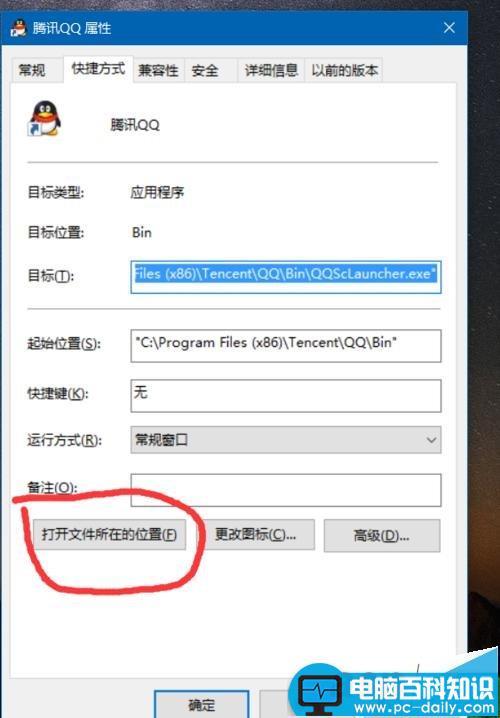
2、右键点击qq软件,属性,点击兼容性设置。在以管理员身份运行前面打钩。
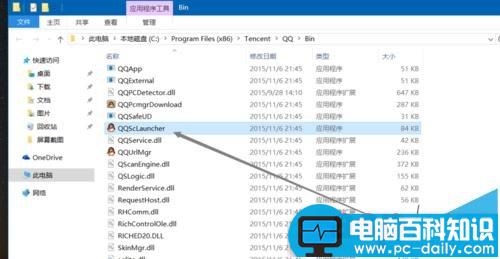
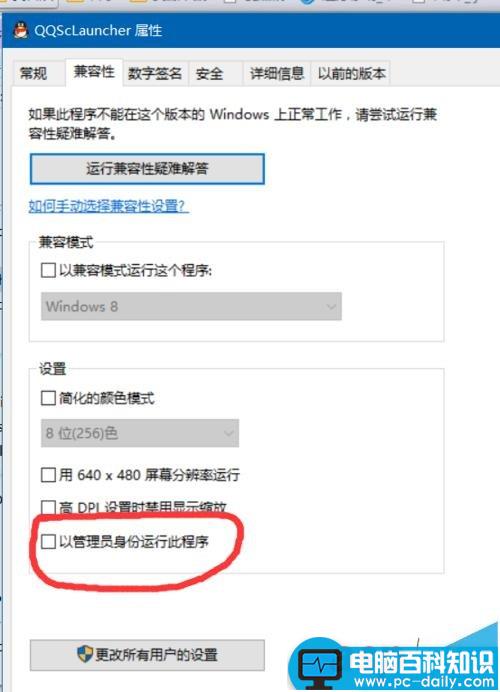
相关影片资源迅雷下载推荐
Win10系统关机后电源灯一直亮该怎么办?
3、这样,主程序设置好了 ,然后 ,我们设置快捷方式。在桌面快捷方式点击右键属性。点击高级。
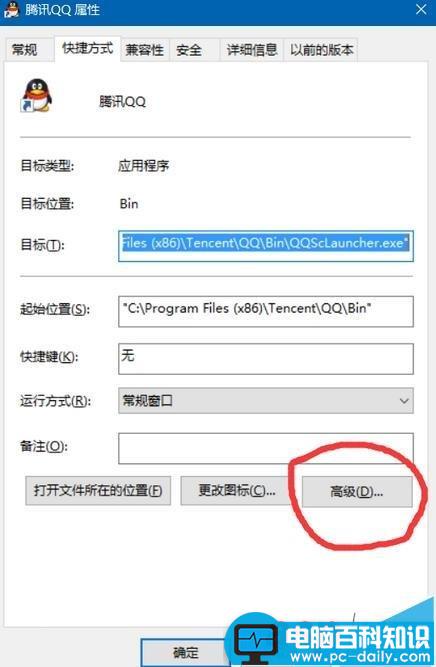
4、同样的,用管理员身份运行前面打钩,就可以了。确定。
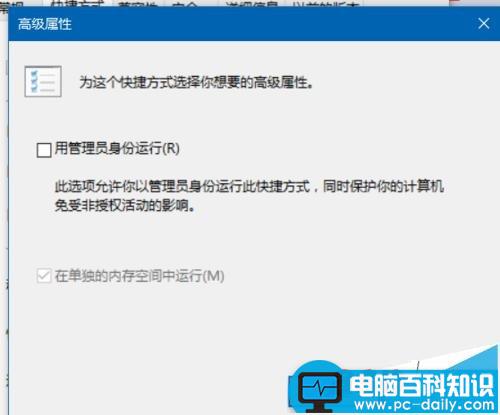
5、这样,这个程序就会始终以管理员身份运行了。
本文只是一qq为例,同样适用于其他软件。
相关推荐:
Win10以管理员身份运行CMD命令提示符的四种方法
相关影片资源迅雷下载推荐
Win10系统浏览器字体乱码怎么办 Win10浏览器乱码的解决方法
版权声明:除非特别标注,否则均为本站原创文章,转载时请以链接形式注明文章出处。

